- 公開日:
iPhoneのSafariの背景を変更する方法
iPhoneのSafariには、ブラウザ自体の背景をカスタマイズまたは変更する機能はありません。そのため、以下の代替案をご紹介します。
別のブラウザを使用する
App Storeで入手できる一部のサードパーティウェブブラウザには、ブラウザの背景を変更するオプションが提供されています。
ダークモードとライトモード
ダークモードとライトモードの切り替えは、Safariや他のアプリの全体的な外観を変更し、新鮮な外観を提供することができます。
「設定」を開きます。

「 画面表示と明るさ」に移動します。
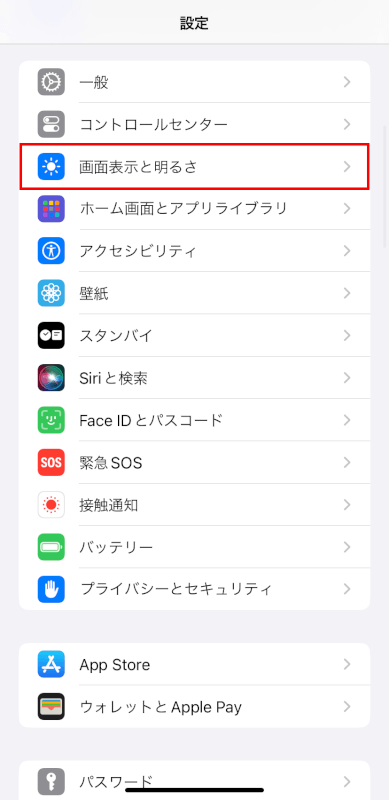
「ライト」または「ダーク」を選択することで変更できます。
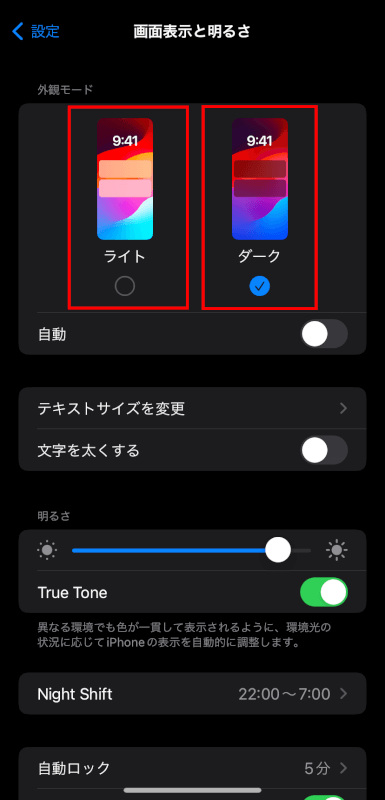
Safariでカスタムスタートページを使用する
Safariの「スタートページ」の背景をカスタマイズできます。
Safariを開き、右下の「タブ(四角形が2つ重なったアイコン)」をタップします。
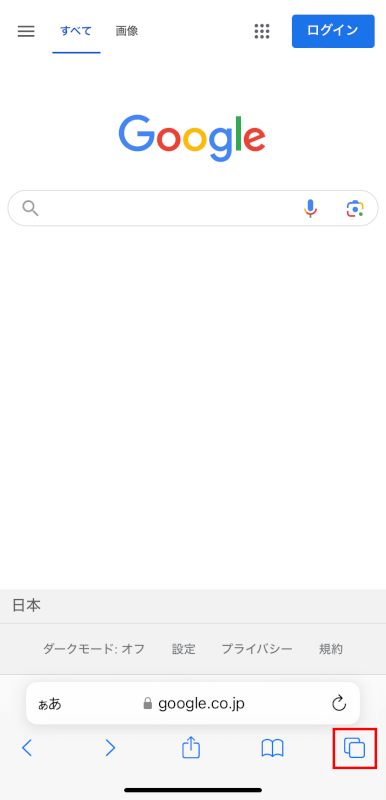
左下の「+」マークをタップします。
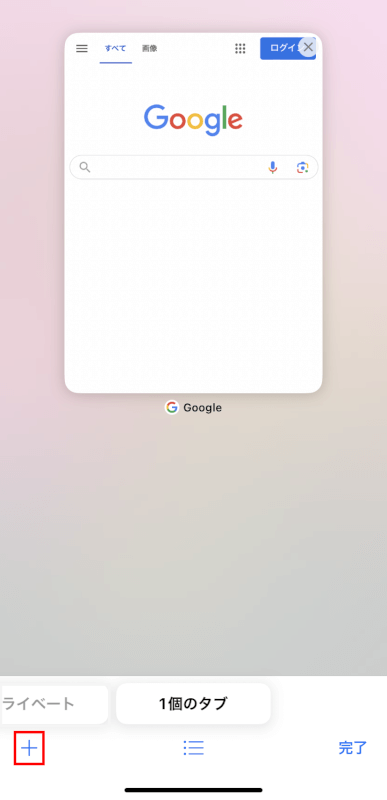
Safariのスタートページが表示されるので、下部にある「編集」ボタンを押します。
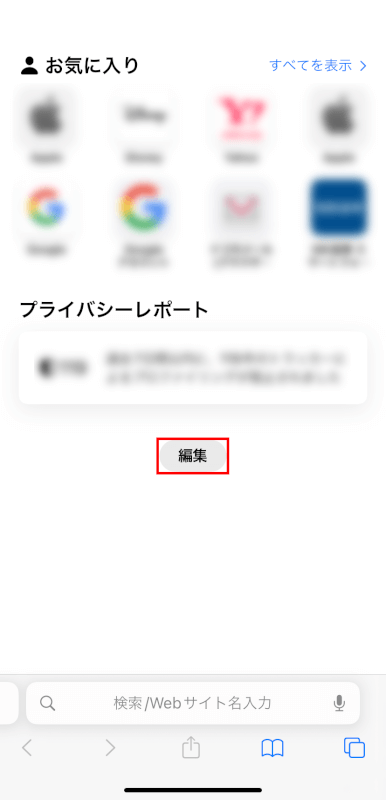
「背景画像」横のトグルボタンをオンにし、お好みの背景を選択します。
選択したら右上の「×」をタップします。
なお、「背景画像」の「+」を選択すれば、デバイスにある画像や写真をスタートページの背景にすることもできます。
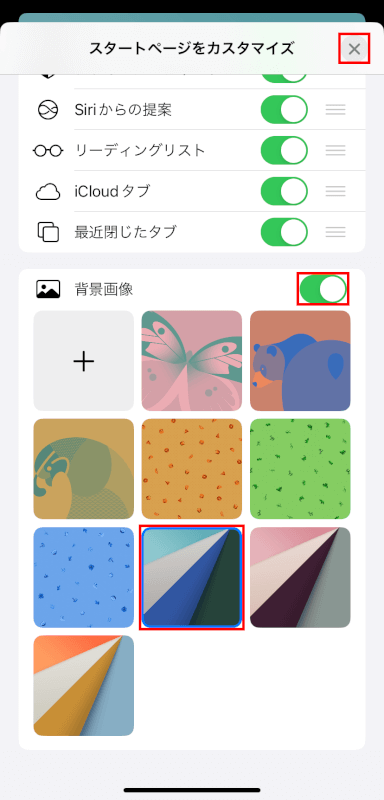
Safariのスタートページの背景をカスタマイズできました。
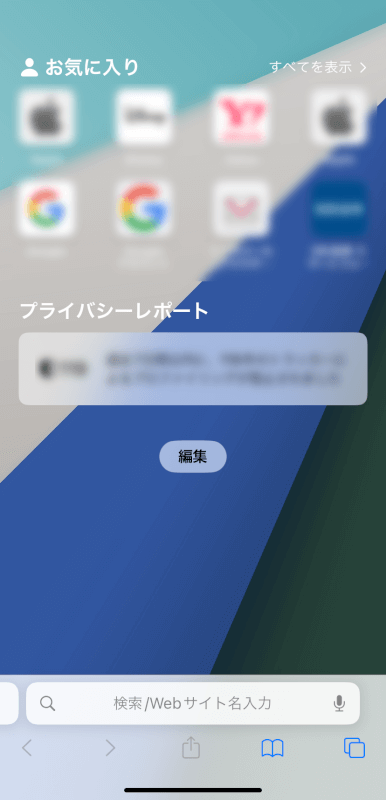
Safari拡張機能を使用する
iOS 15以降、AppleはiPhone用のSafari拡張機能を導入しました。
一部の拡張機能にはブラウジングに影響を与えるカスタマイズ機能が含まれているかもしれませんが、背景を直接変更する機能は広くサポートされていないかもしれません。
Appleにフィードバックを提供する
iPhoneで直接Safariの背景を変更する機能を希望の場合、Appleにフィードバックを提供することを検討してください。
彼らは定期的にユーザーフィードバックに基づいて、iOSとそのアプリを更新しています。
さいごに
iPhoneのSafariで利用可能な最新情報と機能については、常にiOSが最新であることを確認してください。Appleはソフトウェアを継続的に改善し、新機能を追加しています。
